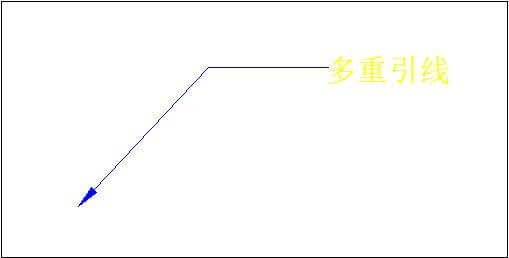创建和修改可用于创建多重引线对象的样式。
执行方式
命令行:MLEADERSTYLE
菜单栏:格式→多重引线样式
多重引线工具栏:多重引线样式图标
![]()
“多重引线样式操作命令位置”界面
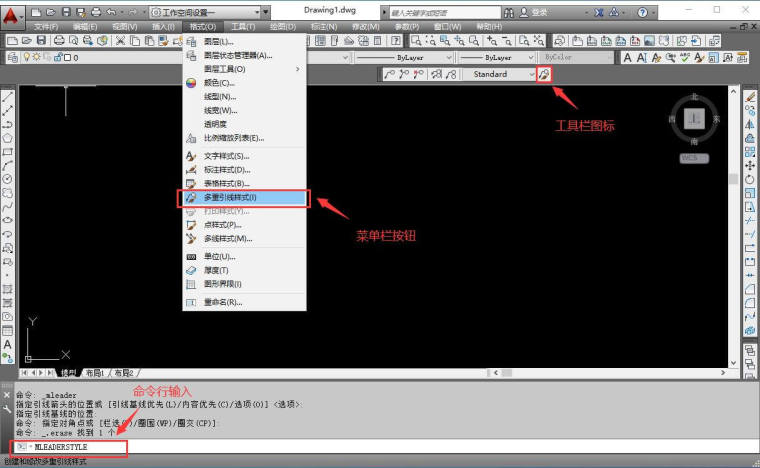
执行以上命令后,系统会弹出如下图所示的“多重引线样式管理器”对话框。
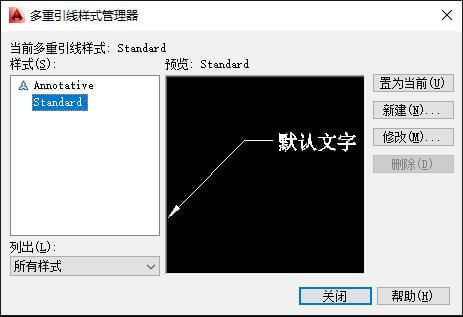
选项说明
(1)样式:显示多重引线样式列表,当前样式为蓝色显示。
(2)列出:控制样式列表的内容。单击“所有样式”可显示图形中所有可以用的多重引线样式,单击“正在使用的样式”仅显示被当前图形中的多重引线参照的多重样式。
(3)预览:显示当前选择的引线样式的预览图。
(4)置为当前:将样式列表中所选定的样式设置为当前样式。
(5)新建:显示下图所示的“创建新多重引线样式”对话框,从中可以定义新多重引线样式。
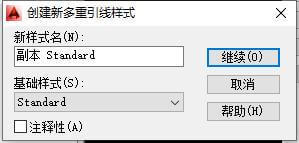
(6)修改:显示如下图所示“修改多重引线样式”对话框,从中可以修改多重引线样式。
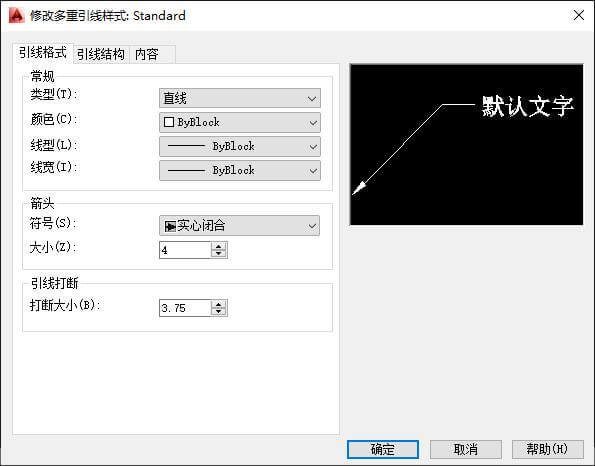
(7)删除:删除样式列表中选定的多重引线样式,不能删除图形中正在使用的多重引线样式。
多重引线效果